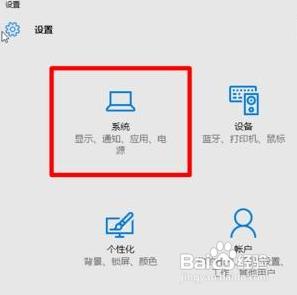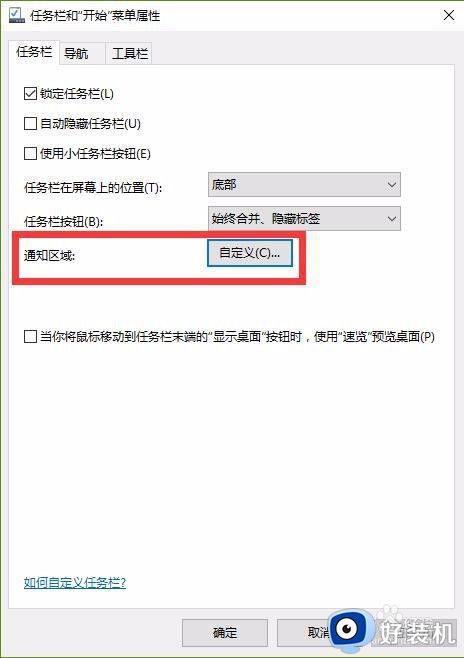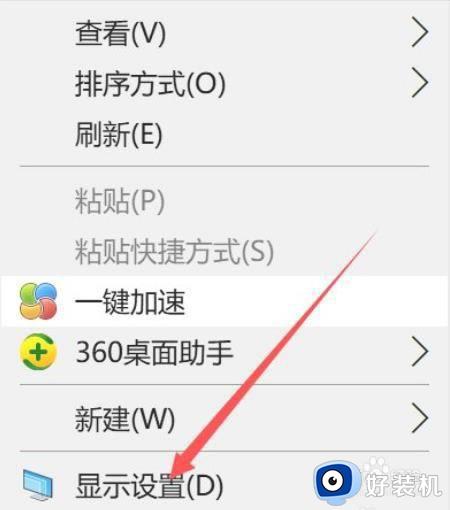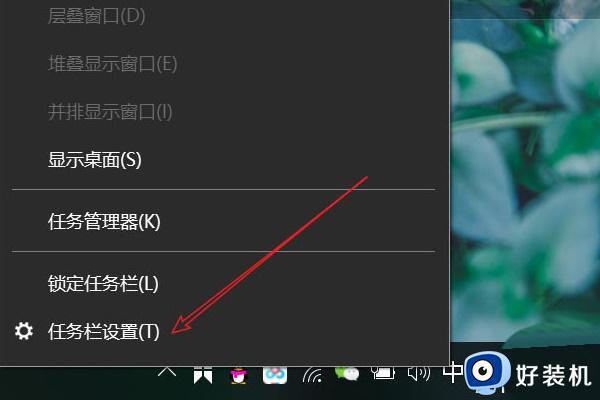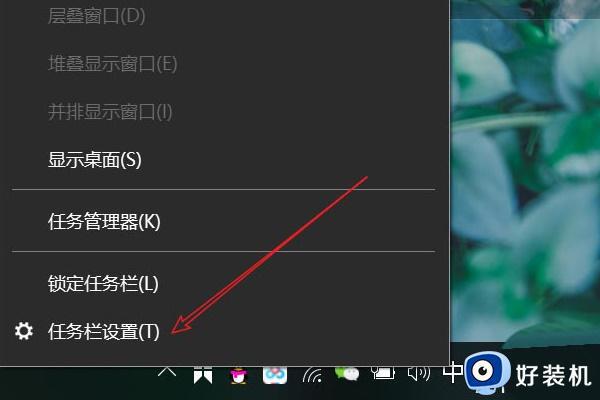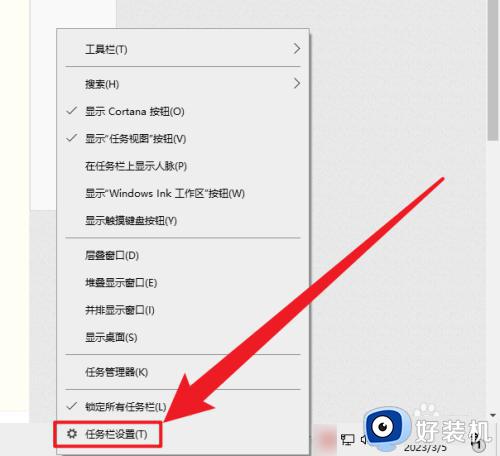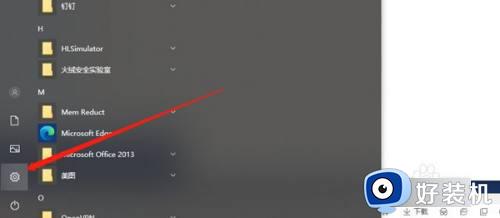win10不隐藏任务栏图标怎么设置 win10如何不隐藏任务栏图标
时间:2023-11-10 09:58:22作者:huige
在win10系统右下角任务栏中,都会看到很多的小图标,但是有些图标是默认会隐藏起来的,有些用户想要让其都显示出来,那么win10不隐藏任务栏图标怎么设置呢?操作方法并不会难,有需要的用户们可以跟着小编一起来学习一下win10不隐藏任务栏图标的详细设置方法。
方法如下:
1、按下键盘中的【win+i】快捷键。
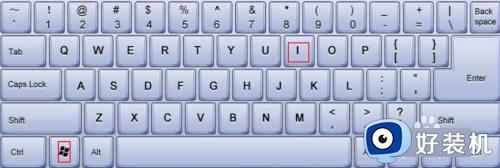
2、在打开的设置窗口中,点击【个性化】。
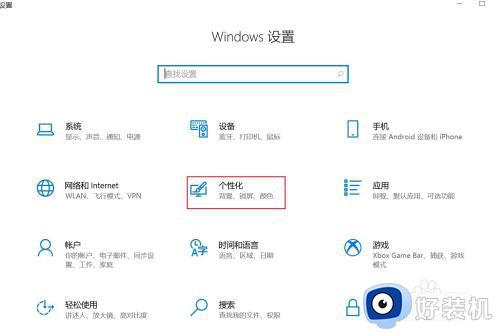
3、点击左侧【任务栏】。
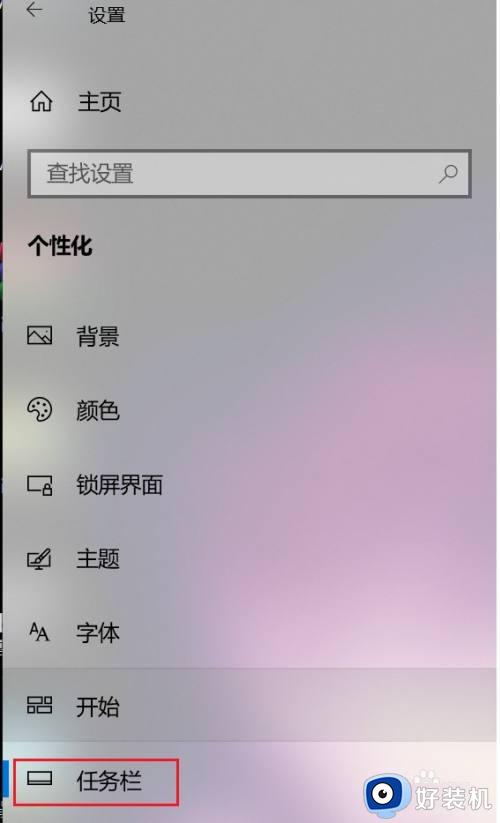
4、点击右侧的【选择哪些图标显示在任务栏上】。
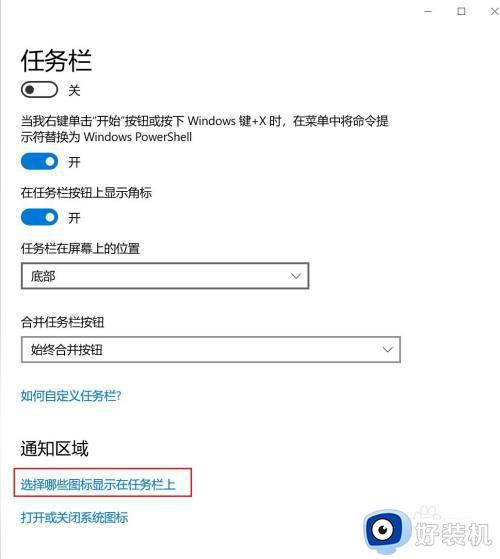
5、勾选,显示通知区域显示所有图标。
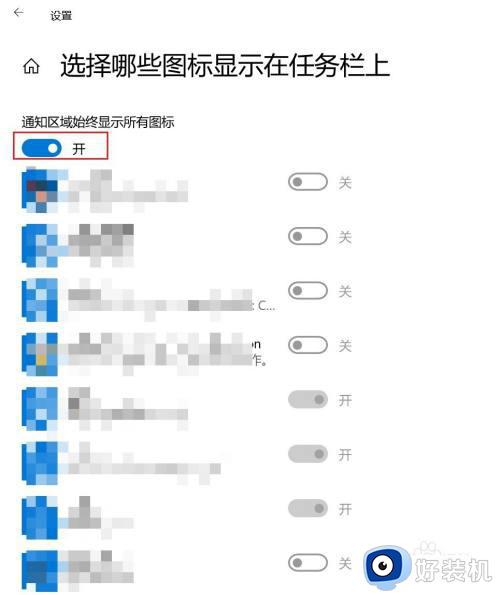
以上就是win10如何不隐藏任务栏图标的详细内容,有需要的用户们可以学习上述方法来进行操作就可以了,大家可以试试看吧。